Crear o editar un proveedor
Puedes crear o editar proveedores o acreedores desde el menú compras, proveedores.
Crear un proveedor
Para añadir un proveedor simplemente pulsa el botón nuevo. También puedes copiar tus proveedores de un excel desde el listado de proveedores.

En la siguiente pantalla puedes escribir el nombre del proveedor, si es empresa o persona física, el NIF o CIF, etc... El único campo obligatorio es nombre, el resto son opcionales. No podrás modificar las secciones de direcciones, cuantas bancarias, etc, hasta que no guardes.
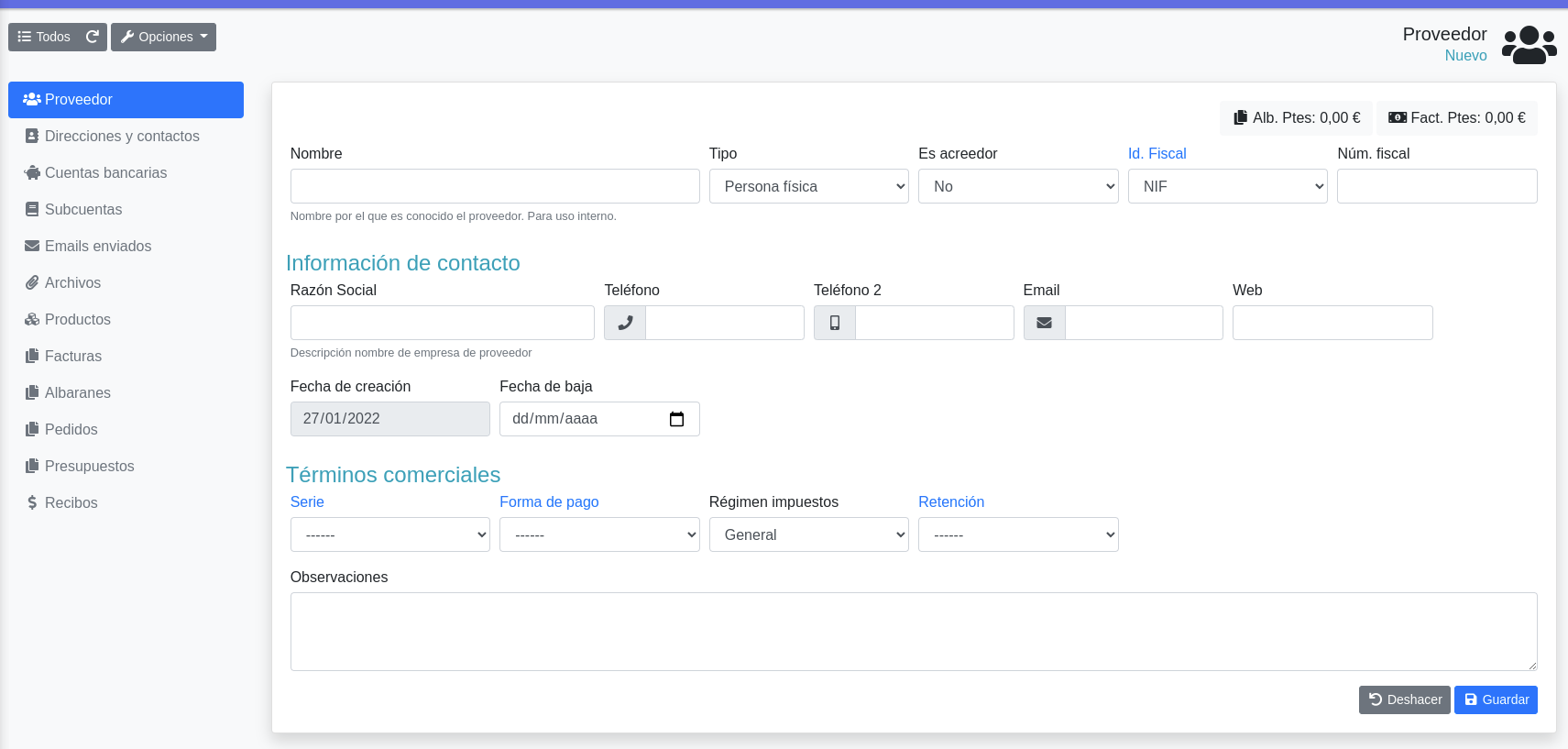
- El nombre del proveedor puede ser su nombre oficial, su marca o comercio.
- El tipo puede ser persona física o empresa.
- Es acreedor o no.
- El Id. fiscal puede ser CIF, DNI, NIF... Puedes dar de alta más identificadores desde el panel de control.
- El núm. fiscal será el CIF o NIF del proveedor.
- La razón social es el nombre del proveedor a efectos de factura, es decir, si es un autónomo su razón social será su nombre, aunque en nombre tengamos el de su comercio o marca comercial.
- Teléfono y teléfono 2 son los respectivos teléfonos del proveedor.
- Email será el email oficial del cliente, al que enviaremos principalmente las notificaciones que tengamos que enviar. En la pestaña emails enviados podremos ver todos los emails enviados a este proveedor.
- Si el proveedor tiene una web, puedes indicar la url en el campo web.
- Fecha de creación será la fecha en la que hayas creado este proveedor.
- Fecha de baja sirve para dar de baja a este proveedor, de forma que ya no aparezca en listados y búsquedas.
- Si indicas una serie de facturación, las facturas que hagas a este proveedor se asignarán automáticamente a esa serie. Si no indicas ninguna, se asignará la serie predeterminada en el panel de control.
- Si eliges una forma de pago, las facturas que hagas a este proveedor usarán automáticamente a esa forma de pago. Si no indicas ninguna, se asignará la forma de pago predeterminada en el panel de control.
- Régimen de impuestos puede ser general, recargo de equivalencia o exento.
- Si asignas una retención, las facturas que hagas a este proveedor aplicarán esa retención. De lo contrario aplicarán la retención predefinida en el panel de control.
- Las observaciones son para uso interno, para que puedas apuntar comentarios o notas útiles sobre este proveedor.
Cambiar el código de proveedor o subcuenta
Tanto el código del proveedor como la subcuenta son campos ocultos del formulario de proveedores. Si necesitas usarlos puedes activar esos campos haciendo clic en el botón opciones, proveedor.

En la siguiente pantalla tienes una tabla con los campos disponibles en la primera columna y las opciones de visualización en la segunda. El ojo tachado significa que el campo está oculto.

- Para activar el campo código de proveedor busca la fila código, selecciona alinear a la izquierda y solamente lectura a no.
- Para activar el campo subcuenta busca la fila subcuenta y selecciona alinear a la izquierda.
Para terminar pulsa el botón guardar y después clic en el botón volver (arriba a la izquierda). Leer más sobre la personalización de listados y formularios.
Preguntas frecuentes
- Listado de facturas de venta
- Hacer una factura de venta
- Plugins
- Listado de albaranes de venta
- Hacer un albarán de cliente
- Grupos de usuarios y permisos
- Liquidación de comisiones de venta
- Crear o modificar una forma de pago
- Contactos del CRM
- Añadir archivos a la biblioteca
- Gestionar almacenes
- Hacer una factura rectificativa
- Gestión de proyectos y tareas
- Panel de control
- ¿Cómo crear un producto?
- Personalización de listados y formularios
- Listado de pedidos de venta
- Descuentos por factura, por cliente o grupo de clientes
- Crear remesas bancarias SEPA
- Envío y configuración de emails
- Informes contables
- Agentes, comisiones y liquidaciones
- Listado de clientes
- Listado de productos
- Listado de albaranes de compra
- Hacer una factura de compra
- Secuencia y números de facturas
- ¿Cómo crear un cliente?
- Listado de facturas de compra
- Listado de pedidos de compra
- Copia tus datos de Factusol a megacity
- Tablero
- Modelo 303
- El menú, los listados, filtros y buscador
- Cómo hacer una factura proforma
- Los ejercicios contables
- Atributos: tallas y colores
- Tarifas de venta por cliente o grupo de clientes
- Listado de presupuestos de venta
- Las series ¿Qué son y para qué sirven?
- Historial de cambios, crons y email enviados
- APP para imprimir tickets
- TPV, POS o Terminal Punto de Venta
- Comisiones de agentes
- Penalizaciones por descuento aplicadas a comisiones
- Cómo configurar impuestos y retenciones
- Gestionar servicios y reparaciones (SAT)
- Crear una orden de servicio
- Diseño de facturas
- ¿Puedo copiar mis datos de otro programa?
- ¿Puedo tener más de una empresa?
- ¿Puedo instalar más plugins en MegaCity20?
- ¿Cómo hago una copia de seguridad?
- ¿Cómo añado más usuarios?
- ¿Cómo cambio o añado el logotipo de mi empresa?
- ¿Cómo añado texto legal o de ley de protección de datos en las facturas?
- ¿Cómo puedo enviar facturas con mi propio email?
- ¿Cómo cambio la numeración de facturas?
- ¿Puedo conectar mi negocio con mi tienda online?
- Formas de pago
- Cuentas bancarias
- ¿Puedo imprimir tickets?
- ¿Cómo marcar una factura como pagada?
- Hacer un inventario o conteo de productos
- Balance de sumas y saldos
- Imprimir el diario contable o mayor
- Informe de impuestos
- Novedades del 13 de septiembre de 2021
- Novedades del 6 de Octubre de 2021
- Novedades 24 de Enero de 2022
- Listado de proveedores y acreedores
- Grupos de clientes
- Crear o editar un almacén
- Listado de fabricantes
- Listado de familias
- Agencias de transporte
- Cambiar los datos de la empresa
- Listado de paises
- Listado de presupuestos de compra
- Mejoras del 3 de Marzo de 2022
- Novedades del 25 de Abril de 2022
- Novedades del 3 de Mayo de 2022
- Cómo hacer una factura electrónica
- Cómo crear una contraseña de aplicación en gmail
- Cómo copiar productos de Excel a megacity20
- Cómo copiar clientes de Excel a megacity20
- Cómo copiar facturas de Excel a MegaCity20
- Imprimir un albarán sin valorar (también pedidos o presupuestos)
- Cómo configurar las retenciones de IRPF
- Novedades en la sincronización con tiendas online
- Nuevas opciones de impresión de facturas
- Novedades del 31 de Mayo de 2022
- Novedades del 27 de Junio de 2022
- Novedades del 18 de Septiembre de 2022
- Novedades del 5 de Octubre de 2022
- Novedades 14 de Enero
- Novedades del 6 de Febrero de 2023
- Novedades del 8 de Marzo de 2023
- Novedades del 23 de Octubre de 2023
- Novedades del 7 de Noviembre de 2023
- Incidencia en el sistema, 1 de diciembre de 2023
- Novedades del 8 de Enero de 2024
- Incidencia en el sistema de pruebas, 15 de Enero de 2024
- Migración a factura.city